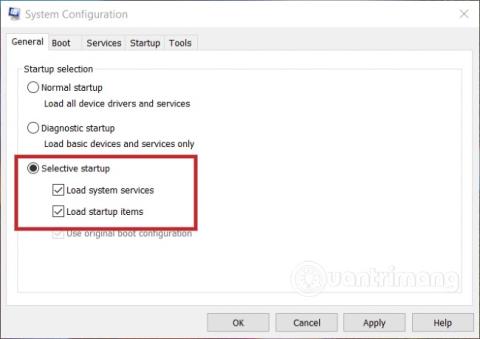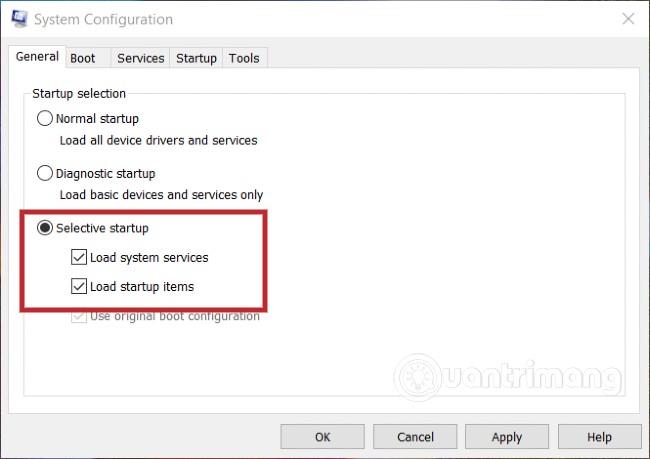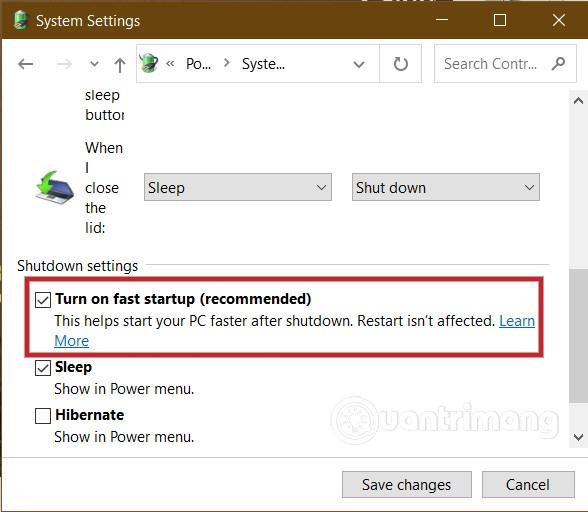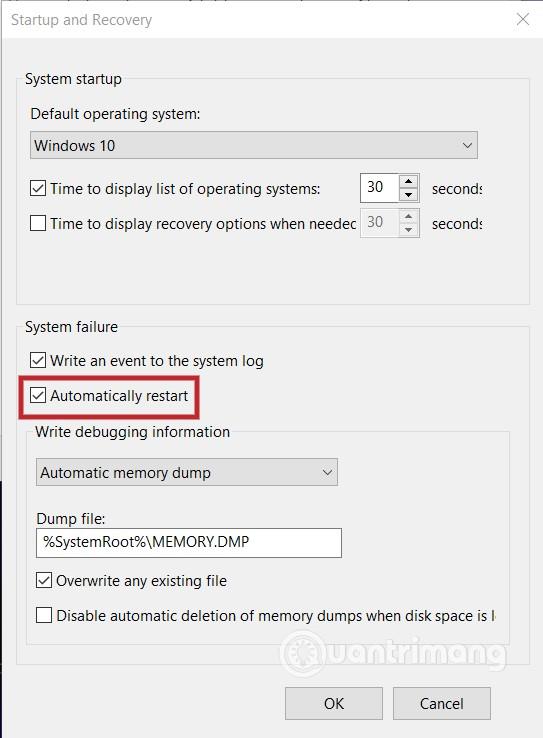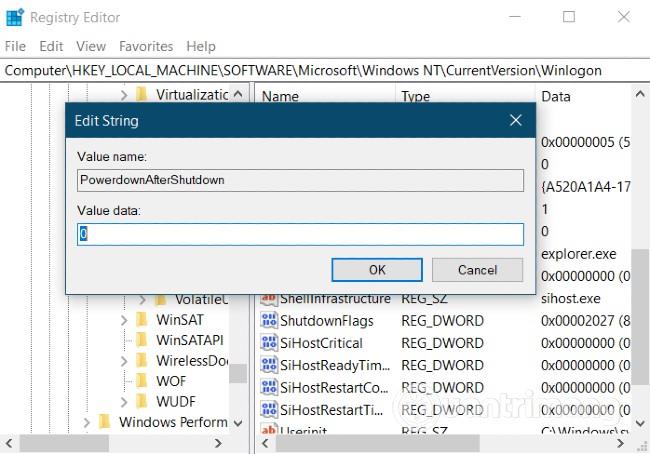Некоторые пользователи сталкиваются с проблемой, что при нажатии кнопки «Выключение» компьютер Windows не выключается . Вместо этого их компьютер автоматически перезагрузился. Это вызывает много проблем.
В этой статье Quantrimang покажет вам несколько способов исправить ошибку автоматической перезагрузки компьютера Windows при нажатии кнопки выключения.
Существует ряд причин, приводящих к этой проблеме, таких как конфликты программного обеспечения, неправильная конфигурация операционной системы... Решения, которые Quantrimang предлагает ниже, помогут вам проверить и устранить каждую проблему одну за другой.
Как обрабатывать автоматический перезапуск Windows после нажатия кнопки «Выключить»
1. Отключите приложения, которые запускаются вместе с Windows.
Иногда приложения, запускаемые с Windows, вызывают конфликты, в результате чего компьютеры Windows перезагружаются, а не выключаются по желанию пользователя. Поэтому вы можете попробовать отключить приложения, которые запускаются с Windows, и посмотреть, решит ли это проблему.
Как отключить приложения, запускающиеся вместе с Windows, вы можете посмотреть в статье ниже:
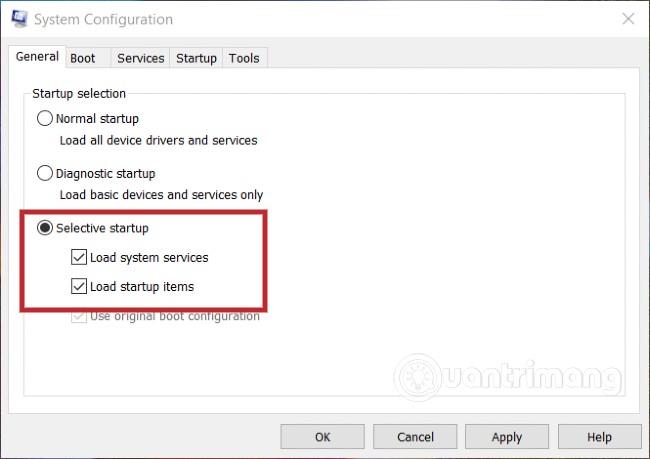
2. Отключите функцию быстрого запуска.
Действуйте следующим образом:
- Нажмите Windows + R , чтобы открыть диалоговое окно «Выполнить» .
- Введите «
powercfg.cplВыполнить » и нажмите Enter.
- В появившемся новом окне нажмите «Выбрать, что делают кнопки питания».
- Найдите и нажмите «Изменить настройки, которые в данный момент недоступны».
- Наконец, прокрутите вниз и снимите флажок с раздела «Включить быстрый запуск (рекомендуется)» .
После завершения установки перезагрузите компьютер и попробуйте выключить его, чтобы проверить, решена ли проблема или нет.
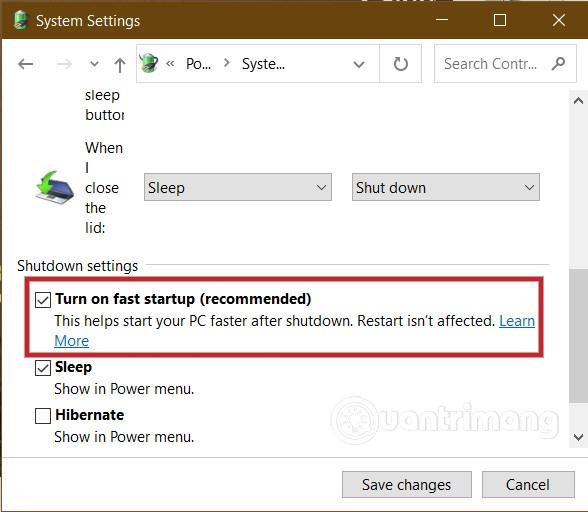
3. Снимите флажок «Автоматический перезапуск».
Это решение также довольно простое, но может помочь вам решить вашу проблему.
Шаг 1:
- В Windows 7 щелкните правой кнопкой мыши «Мой компьютер» и выберите «Свойства» .
- В Windows 8 или Windows 10 нажмите Windows + X , затем нажмите «Система» , чтобы открыть окно «Система».
Шаг 2 : Далее в окне «Система» выберите «Дополнительные настройки системы» .
Шаг 3 : Далее выберите вкладку «Дополнительно» и найдите раздел «Загрузка и восстановление» . Нажмите кнопку «Настройки» , затем найдите и снимите флажок у свойства «Автоматически перезапускать» .
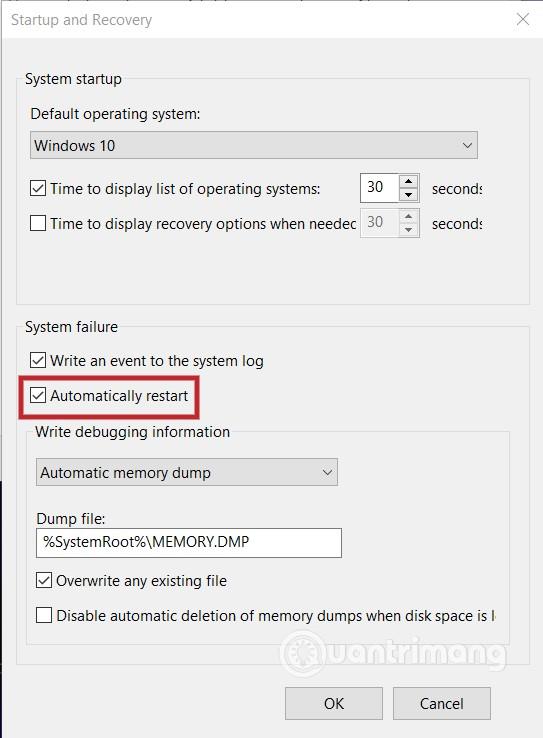
Шаг 4 : Нажмите «ОК» , затем перезагрузите компьютер и попытайтесь проверить, устранена ли проблема или нет. Если нет, перейдите к следующему решению.
4. Обновите BIOS
Иногда устаревший BIOS компьютера также может вызывать ошибки. О том, как обновить/обновить BIOS, вы можете узнать в статье ниже:
5. Редактировать реестр
Небольшая настройка реестра также может помочь вам решить проблему. Действуйте следующим образом:
- Нажмите Windows + R , чтобы открыть «Выполнить» .
- Введите «
regeditВыполнить » и нажмите Enter.
- Найдите следующий ключ:
HKEY_LOCAL_MACHINE\SOFTWARE\Microsoft\Windows NT\CurrentVersion\Winlogon
- Найдите свойство с именем PowerdownAfterShutdown.
- Дважды щелкните этот атрибут и измените значение в поле «Значение» с 0 на 1.
- Нажмите «ОК» и перезагрузите компьютер.
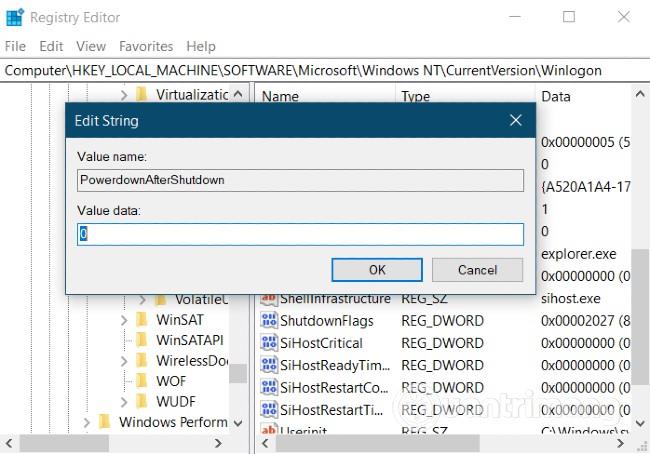
6. Переустановите Windows или обратитесь за помощью к мастеру по ремонту компьютеров.
Это окончательное решение предназначено для тех из вас, кто мало что знает о компьютерах или не хочет усугублять ситуацию. Фактически, переустановка Windows — это решение, которое можно применить к большинству проблем, но оно требует больших усилий и может привести к потере данных. Поэтому только в том случае, если вы застряли, вам следует переустановить Windows.
Желаем вам успехов и приглашаем следовать другим замечательным советам Quantrimang!